Как скачивать игры с джейлбрейком 9.3 3. Что такое Jailbreak и как установить или удалить джейлбрейк на айфон (iOS). С помощью компьютера
Вышел джейлбрейк почти всех iPhone и iPad. Как установить

После долгих ожиданий, хакеры Pwn20wnd выпустили джейлбрейк unc0ver v3.7.0 beta 1 для iPhone и iPad с чипом A12 и A12X.
Какие устройства поддерживаются
▪️iPhone XR
▪️iPhone XS
▪️iPhone XS Max
▪️iPhone X
▪️iPhone 8 Plus
▪️iPhone 8
▪️iPhone 7 Plus
▪️iPhone 7
▪️iPhone 6s Plus
▪️iPhone 6s
▪️iPhone SE
▪️iPhone 6 Plus
▪️iPhone 6
▪️iPhone 5s
▪️iPad mini (2019)
▪️iPad Air (2019)
▪️iPad Pro (2018)
▪️iPad 6-го поколения (2018)
Для установки джейлбрейка устройство должно работать на iOS 12.4 или более ранних версиях.
Как установить
Важно: все, что вы делаете — на свой страх и риск. Apple против джейлбрейка, банковские приложения могут перестать работать, а система станет незащищенной.
1. Создайте резервную копию iPhone на случай, если что-то пойдёт не так. Как это сделать, можно прочитать в нашей инструкции.
2. Если у вас есть активные доступные обновления, удалите их в меню Настройки → Основные → Хранилище iPhone → Система.
3. Перезагрузите iPhone или iPad.
Вариант #1. С использованием Apple ID
1. Загрузите Cydia Impactor на свой компьютер и приложение по этой ссылке (Undecimus-v3.7.0.b1.ipa). Оно нужно для взлома гаджета.
2. Подключите девайс к компьютеру, откройте Cydia Impactor, перетащите приложение в появившееся окошко и введите данные Apple ID.
3. Откройте на устройстве Настройки → Основные → Профиль и подтвердите профиль unc0ver.
4. Откройте появившееся приложение unc0ver на рабочем столе и нажмите Jailbreak.
Вариант #2. Без использования Apple ID
1. Откройте на устройстве с iOS 12.4 в Safari эту ссылку и выберите Install app. У вас установится приложение Ignition.
2. Откройте на устройстве Настройки → Основные → Профили и подтвердите профиль Zhunai.
3. Откройте приложение и найдите в поиске unc0ver.
4. Нажмите кнопку Get, а затем Install.
5. Откройте ещё раз пункт Профиль и подтвердите unc0ver.
6. Откройте появившееся приложение unc0ver на рабочем столе и нажмите Jailbreak.
Если приложение зависнет, подождите 2-5 минут. Не помогло? Перезагрузите устройство и попробуйте снова.
Вот и всё, джейлбрейк успешно установлен. Помните, что это полупривязанный джейл, так что подписывать Профиль для iOS вам придётся повторно раз в 7 дней.
Пока что unc0ver находится в бета-версии, поэтому после джейлбрейка могут появиться баги. К примеру, на iPhone XS и XR не всегда работает камера.
Как исправить приложение Камера после джейлбрейка
1. Отключите джейлбрейк, перезагрузив устройство
2. Откройте приложение Камера минимум два раза
3. Установите джейлбрейк
После этих манипуляций камера должна заработать.




 (4.67 из 5, оценили: 15)
(4.67 из 5, оценили: 15)
Как удалить джейлбрейк с iPhone?

Взлом Айфона – обратимая процедура. Снести джейлбрейк и вернуть себе право на гарантийное обслуживание пользователь техники Apple может разными способами – как через медиакомбайн iTunes, так и при помощи специального твика из Cydia.
Пользователи iPhone и iPad очень часто разочаровываются в джейлбрейке. По результатам «взлома» они рассчитывают получить открытые гаджеты, которым все ограничения Apple «по боку» — но на самом деле становятся владельцами «глючных» мобильных устройств, работающих крайне нестабильно. Логично, что они хотят убрать джейлбрейк – лишь бы их Айфоны снова стали удобными и быстрыми.
Другим распространённым основанием для отказа от джейлбрейка является желание получить гарантийную поддержку от Apple. Известно, что производитель не ремонтирует устройства, которые подвергались «взлому», поэтому, прежде чем обращаться за помощью, пользователю необходимо тщательно замести все следы «преступной» процедуры. О том, как удалить джейлбрейк с Айфона бесследно, мы и расскажем в этой статье.
Как снести Jailbreak при помощи iTunes?
Этот способ удаления джейлбрейка является наиболее простым и безопасным: вам достаточно восстановить iPhone из резервной копии путём нажатия соответствующей кнопки в iTunes.

Полностью описывать процедуру здесь бессмысленно – на нашем сайте есть подробная статья о том, как восстановить iPhone из резервной копии.
Преимуществом этого способа удаления джейлбрейка является то, что у пользователя есть возможность сохранить важную информацию на мобильном устройстве. Однако метод имеет и недостаток: «следы заметаются» недостаточно тщательно.
Хоть пользователь и принесёт на починку устройство в состоянии unjailbreaked, эксперты быстро выяснят, что iPhone подвергался запретной процедуре. В данном случае текущее состояние гаджета не будет иметь значения – в ремонте всё равно откажут. Поэтому если владелец Айфона намеревается передать свой гаджет в сервис, ему лучше снести Jailbreak иным способом – через кнопку «Восстановить iPhone…».
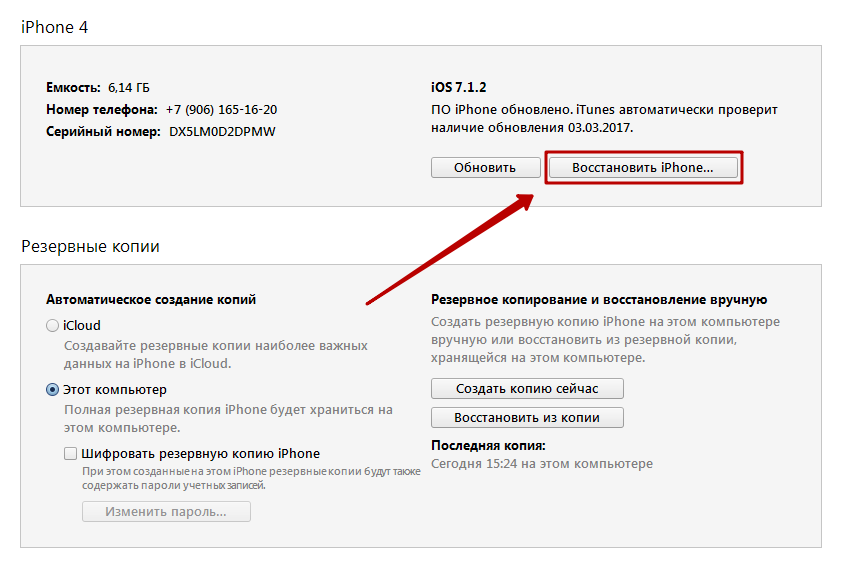
Когда iTunes предложит создать резервную копию, необходимо отказаться – выбрать вариант «Не создавать резервную копию».
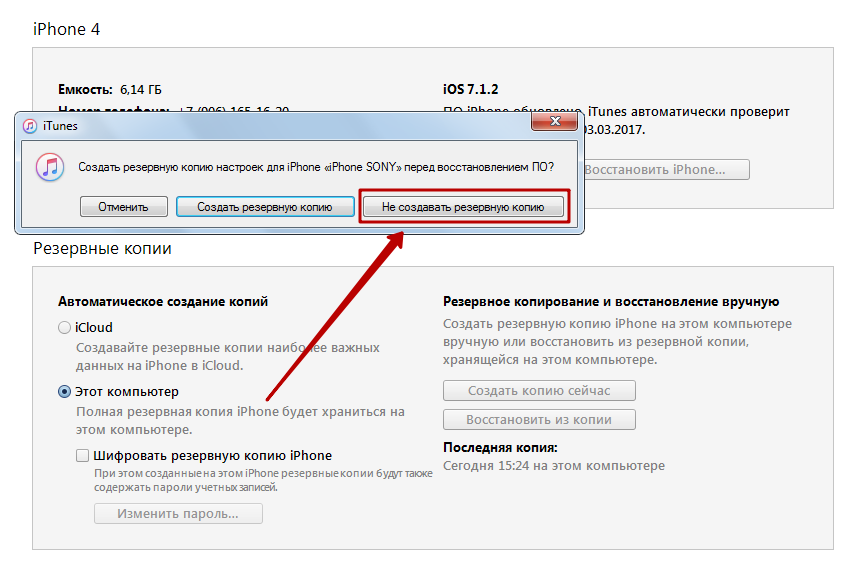
При таком способе восстановления iTunes самостоятельно скачает актуальную версию операционной системы и установит её на мобильное устройство. Естественно, в этом случае владелец гаджета утеряет часть данных, но зато получит «чистый» смартфон, без следов джейлбрейка.
Прежде чем восстанавливать устройство через iTunes с удалением всех данных, пользователю рекомендуется сформировать бэкап в iCloud, чтобы в дальнейшем важные данные отыскать в «облаке». На нашем сайте вы можете узнать, как восстановить Айфон из резервной копии iCloud.
Как удалить джейлбрейк, если iTunes не видит устройство?
То, что iTunes не видит подключённый «взломанный» Айфон, является следствием «глючности», о которой говорилось в начале статьи. Чаще всего от подобных проблем страдают обладатели стареньких моделей iPhone – 4 и 4S; после установки джейлбрейка «четвёрка» может и вовсе превратиться в «кирпич», не подающий никаких признаков жизни и не распознающийся ПК.
Есть способ выйти из столь затруднительного положения – действовать следует так:
Шаг 1. Введите смартфон в DFU-режим. Подключив гаджет к ПК, зажмите «Home» и «Power» на 10 секунд, затем отпустите «Power», продолжая удерживать «Home» (более подробно о том, что представляет собой DFU-Mode, мы рассказывали в статье «DFU-режим на iPhone 4 и 5»).
Шаг 2. В iTunes появится сообщение следующего характера:
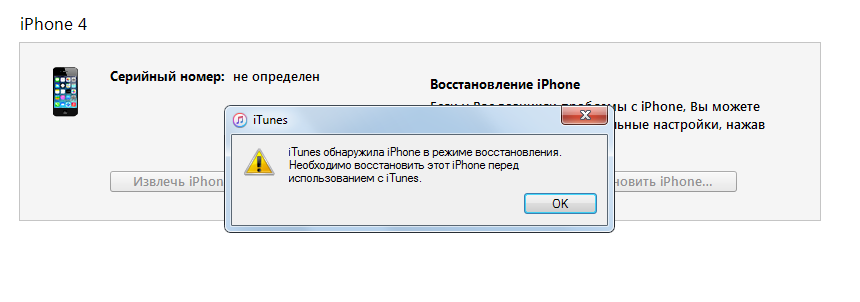
Нажмите «ОК», затем «Восстановить iPhone…». Вы получите Айфон без джейлбрейка, но опять-таки лишитесь некоторых ценных данных.
Как удалить джейлбрейк без перепрошивки?
Ещё один способ снести джейлбрейк и обнулить Apple-девайс – использование твика «самоуничтожения» Cydia Eraser (в прошлом – Cydia Impactor), разработанного создателем Cydia Джеем Фриманом. У этого метода есть целый ряд существенных достоинств:
- Перепрошивка гаджета не производится – iPhone продолжает работать на той же версии iOS.
- Никаких следов джейлбрейка не остаётся.
- Компьютер не нужен, удаление Jailbreak осуществляется прямо с мобильного устройства.
Метод имеет и недостатки:
- Он актуален не для всех iOS, а только для версий 8.1 — 8.4. В интернете есть отзывы, рассказывающие о том, что твик Cydia Eraser помогает и на iOS 9, но эта информация неподтверждённая.
- Твик удалит всю пользовательскую информацию – вместе со следами вмешательства в файловую систему.
- Способ довольно сложный – справиться смогут только опытные пользователи iPhone, новичкам рекомендуется прибегнуть к перепрошивке.
Если вы всё же считаете себя профи в области мобильных технологий, попробуйте снести джейлбрейк через Cydia Eraser. Делается это так:
Шаг 1. Зайдите в магазин Cydia и проследуйте в репозитарий Cydia/Telesphoreo (присутствует в списке источников по умолчанию).

Шаг 2. Выберите раздел «Утилиты».
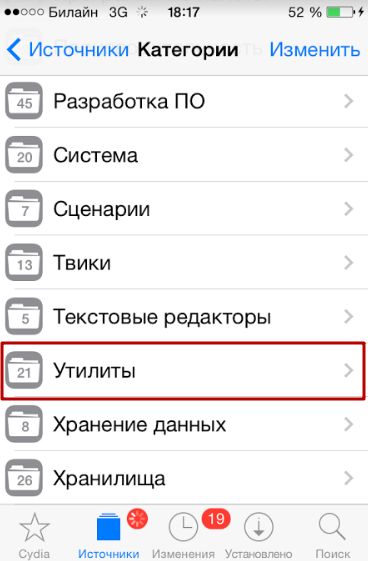
Шаг 3. Отыщите в списке утилит твик Cydia Eraser и установите его.
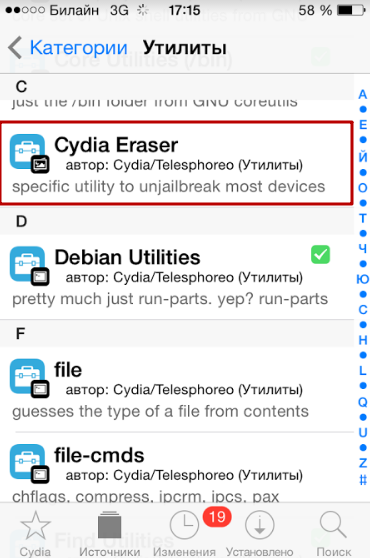
Шаг 4. Запустите твик – в нижней части главного экрана вы увидите кнопку «Erase All Data, Unjailbreak Device«. Нажмите эту кнопку.
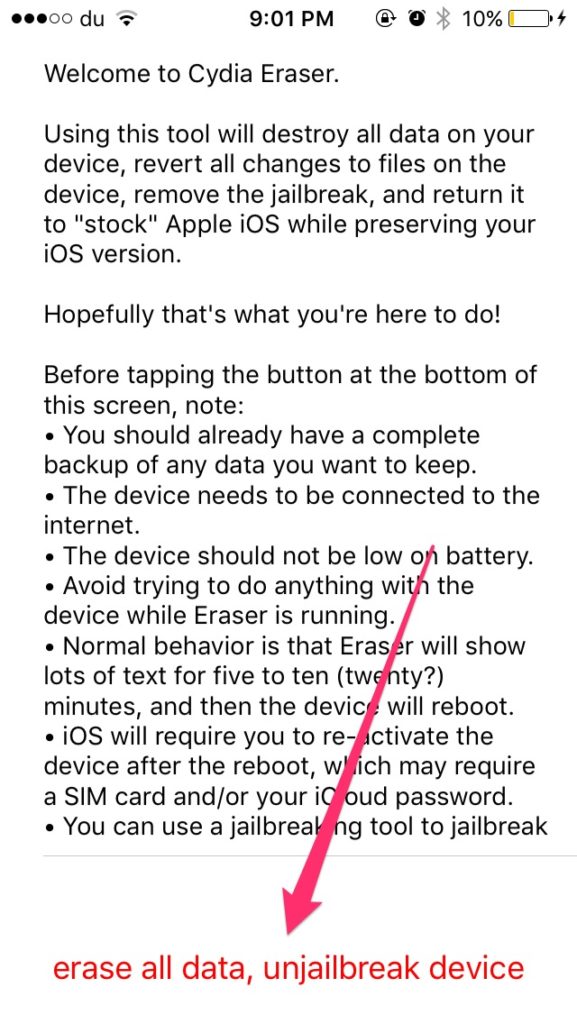
Шаг 5. Появится запрос на подтверждение удаления всех данных, содержащихся на iPhone:

Выберите вариант «Delete All». После этого на экране вы увидите командную строку с перечислением операций, сопутствующих удалению джейлбрейка.
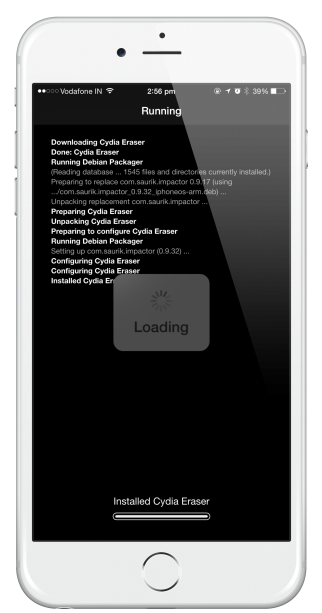
Больше ничего нажимать не надо – просто подождите 5-10 минут до завершения процесса!
Когда Cydia Eraser выполнит свою работу, iPhone перезагрузится и на экране появится то самое приветственное сообщение, которое вы наверняка видели при первоначальной активации гаджета.

Активируйте iPhone снова, «с нуля». Вы убедитесь, что устройство окажется «чистым», а версия операционной системы – той же, что была до применения Cydia Eraser.
Заключение
Следствием удаления джейлбрейка с «яблочного» устройства почти всегда становится утрата всех пользовательских данных – какой метод ни примени. Поэтому, если на вашем iPhone хранится ценная информация, лучше семь раз подумать о целесообразности «взлома» файловой системы, прежде чем один раз отрезать – установить джейлбрейк.
Если же вы по неосмотрительности уже взломали устройство и столкнулись с необходимостью вернуть гаджет к обычному, «закрытому» состоянию, обязательно сделайте бэкап до того, как приступите к процедуре удаления джейлбрейка. Из резервной копии вы затем сможете «достать» необходимые сведения при помощи одного из файловых менеджеров.
Как безопасно удалить джейлбрейк Pangu iOS 9.3.3 с вашего iPhone или iPad
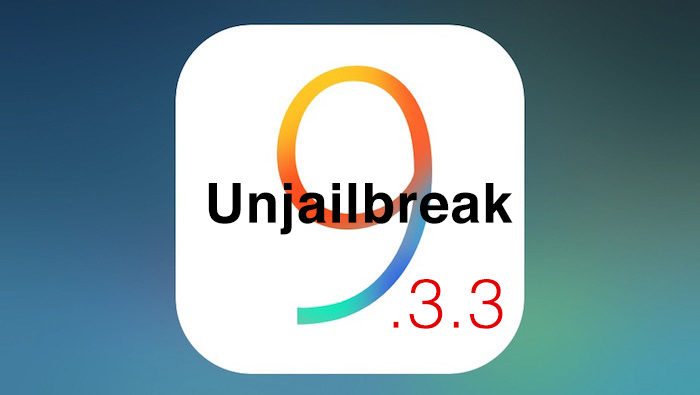
Джейлбрейк iOS 9.2 – iOS 9.3.3 от Pangu является полу-привязанным и требует запускать специальное приложение при каждой перезагрузке устройства. Если вы уже сделали джейлбрейк ваш iPhone или iPad, но хотели бы вернуться к чистой прошивке из-за каких-либо проблем, то наилучшим решением будет восстановление устройства прошивкой iOS 9.3.3 для удаления джейлбрейка Pangu.
В этой инструкции мы покажем, как можно безопасно удалить джейлбрейк с вашего iPhone, iPad или iPod Touch.
Примечание: после восстановления iOS-устройства будет удалено все содержимое и настройки, поэтому убедитесь, что у вас есть полная резервная копия вашего устройства. Для предотвращения проблем, при восстановлении лучше всего использовать резервную копию, которая была сделана до процедуры джейлбрейка. Если у вас нет резервной копии, создайте резервную копию прямо сейчас с помощью iTunes или iCloud.
Безопасное удаление джейлбрейка iOS 9.3.3 от Pangu и возвращение к чистой прошивке
Шаг 1: Зайдите на сайт ipsw.me и скачайте файл прошивки iOS 9.3.3. Убедитесь, что выбрали правильную модель вашего устройства, поскольку файлы iOS для каждой модели различаются.
Шаг 2: На вашем iPhone, iPad или iPod Touch, зайдите в раздел Настройки -> iCloud и отключите Найти iPhone.
Шаг 3: Подключите устройство к Mac или PC с помощью USB-кабеля и запустите iTunes.
Шаг 4: На информационной странице вашего устройства, удерживая кнопку Shift (Option на Mac), нажмите кнопку “Восстановить”.
Шаг 5: Появится всплывающее окно, в котором вы должны будете выбрать файл прошивки iOS 9.3.3, загруженный на 1 шаге и открыть его.
iTunes начнет восстановление устройства и вернет его в стоковое состояние, тем самым удалит джейлбрейк Pangu. Все твики, джейлбрейк и связанные файлы будут полностью удалены. После завершения восстановления на вашем iPhone появится экран приветствия, вы сможете восстановить устройство из резервной копии, которую вы сделали на 1 шаге.
Так как джейлбрейк для iOS 9.3.3 от Pangu полупривязанный, поэтому каждый раз при перезагрузке устройства вам придется запускать его заново и нет никакой гарантии, что он будет работать. Многие пользователи, в том числе наши читатели, сообщают, что повторный джейлбрейк приводит к сбою Cydia. Подождите пока инструмент не станет стабильным или непривязанным.
А почему вы решили удалить джейлбрейк с вашего iPhone, iPad или iPod Touch? Пишите в комментарии.
Не пропускайте новости Apple – подписывайтесь на наш Telegram-канал, а также на YouTube-канал.
Оцените статью 
 (+6 баллов, 2 оценок)
(+6 баллов, 2 оценок)
 Загрузка.
Загрузка.
Как установить Cydia (джейлбрейк Pangu) на iPhone или iPad с iOS 9.3.3 на Mac и Windows
27 июля команда Pangu Team представила английскую версию джейлбрейка iOS 9.3.3, правда, с некоторыми нюансами. Дело в том, что срок действия используемого приложением сертификата ограничивался только семью днями, а значит, пользователю пришлось бы осуществлять джейлбрейк каждую неделю.

К счастью, команда выпустила обновленную версию Pangu 1.1, использующую встроенный сертификат, действительный до апреля 2017 года. О том, как установить джейлбрейк Pangu на iPhone или iPad с iOS 9.3.3, речь пойдет ниже.
ПО ТЕМЕ:
Как установить Cydia (джейлбрейк Pangu 1.1) на устройство под управлением iOS 9.3.3 на Mac, Windows и Linux)
1. Загрузите последние версии инструментов Cydia Impactor и IPA-файл приложения Pangu. Для пользователей Windows необходимо скачать лишь приложение Pangu (инструкция для Windows).
2. Отключите пароль экрана блокировки и Touch ID на iPhone или iPad,

а также, функцию «Найти iPhone«;

3. Подключите iOS-устройство (с джейлбрейком или без) к компьютеру с помощью Lightning-кабеля.
4. Если на устройстве уже осуществлен джейлбрейк, активируйте режим покачивания (удаления приложений) и удалите старые приложения Pangu или PP с домашнего экрана.

Примечание. После выполнения данной процедуры приложение Cydia и все твики сохранятся на устройстве. Если на гаджете НЕ выполнен джейлбрейк, пункт 4 можно пропустить.
5. Откройте приложение Cydia Impactor.

6. Откройте папку «Загрузки» и перетащите загруженный IPA-файл в окно Cydia Impactor.


7. На данном этапе вам потребуется ввести идентификатор Apple ID. После ввода данных нажмите на кнопку OK.


8. Введите пароль и нажмите на OK.
9. Cydia Impactor начнет процесс загрузки.

После его завершения на домашнем экране iOS-устройства появится приложение Pangu. Далее откройте «Настройки» -> «Основные» -> «Управление устройством».
10. В разделе ПО Разработчика нажмите на Apple ID.

11. Нажмите на кнопку «Доверять», расположенную рядом с Apple ID. В появившемся окне еще раз нажмите на кнопку «Доверять».

12. Вернитесь на домашний экран и запустите приложение Pangu.
13. На экране отобразится запрос на отправку уведомлений. Нажмите на кнопку OK.
14. Проверьте наличие галочки на опции «Использовать встроенный сертификат, действительный до апреля 2017 года» (Use embedded certificate effective until April 2017), а затем нажмите на кнопку Start.

15. При появлении запроса (см. скриншот ниже) нажмите на кнопку Выкл для блокировки устройства.

Через несколько секунд на экране блокировки появится следующее уведомление:

16. Дождитесь перезагрузки устройства. После этого вы сможете получить доступ к Cydia и всем джейлбрейк-твикам.

17. Для того чтобы проверить срок действия сертификата, зайдите в приложение «Настройки» -> «Основные» -> «Управление устройством».

Вот и все. Теперь вы сможете пользоваться гаджетом без необходимости осуществлять джейлбрейк каждые семь дней.
Что такое Jailbreak и как установить или удалить джейлбрейк на айфон (iOS)
О совершении джейлбрейка с каждым днём задумывается всё больше пользователей, но поскольку это «взлом чистой воды» многие опасаются его делать. Стоит отметить, что после джейлбрейка устройство получает много новых возможностей, вызывая интерес у пользователей. Jailbreak имеет как преимущества, так и недостатки, ознакомившись с которыми можно сделать вывод, стоит ли взламывать свой гаджет.
Что такое джейлбрейк
Джейлбрейк — процедура взлома операционной системой iOS, позволяющая пользователю получить несанкционированный доступ к файловой системе устройств Apple. Совершается jailbreak посредством выявления уязвимостей системы безопасности Apple, благодаря чему пользователь получает доступ к ранее недоступным системным файлам. После джейлбрейка владелец гаджета под управлением iOS может управлять содержимым файловой системы и устанавливать различные программы из сторонних магазинов приложений, помимо основного от Apple (App Store). Пользователям «взломанных» iPhone и iPad, как и ранее, доступны все функции устройства, включая iTunes и App Store.
Одной из основных функций jailbreak является возможность модификации функций iOS, а также индивидуализация интерфейса iPhone или iPad.
Для чего нужен на айфон или айпад
Воспользовавшись джейлбрейком, пользователь получает ещё один дополнительный магазин приложений Cydia, содержащий те приложения, которые в App Store или iTunes отсутствуют. Учитывая то, что благодаря jailbreak появляется возможность модифицировать iOS, то именно в Cydia содержатся все те приложения, которые помогут настроить операционную систему по вкусу пользователя. Также в Cydia огромное количество бесплатных приложений, которые в App Store распространяются платно. Стоит отметить, что все бесплатные программы из Cydia (в народе «твики»), являются всего лишь копиями лицензионных приложений, которые в большинстве случаев платные.
Преимущества
- Дополнительный магазин приложений Cydia. Большинство пользователей Apple решаются совершить джейлбрейк только ради Cydia, которая предоставляет возможность скачивать бесплатно приложения, распространяемые в App Store платно.
- Настройка интерфейса и функционала iOS на свой вкус. Джейлбрейк позволяет изменить внешний вид и содержание операционной системы, посредством скачивания специализированных приложений из Cydia.
- Скрытые возможности Apple устройств и доступ к файловой системе. Джейлбрейк позволит пользователям не только воспользоваться скрытыми возможностями iOS, но и получить доступ к файловой системе, что даст возможность контролировать операционную систему и изменять исходные коды.
Недостатки
- Возможные проблемы со скачанными приложениями. Поскольку твики из Cydia не являются лицензионными приложениями, а лишь копиями, то и проблем со стабильностью их работы встречаются чаще, а также их использование может привести к вылету лицензионных приложений, которые ранее работали стабильно.
- Разные твики — разные проблемы. После установки или же удаления любого твика, скачанного из Cydia, в системе остаётся системный кеш твика (мусор), который навсегда останется на устройстве, а также замечены случаи несовместимости твиков, из-за чего они не работают.
- Проблемы с обновлением iOS. Во взломанном устройстве невозможно обновить iOS, а при выходе обновления джейлбрейк всегда слетает, из-за чего все скачанные твики из Cydia и изменения интерфейса удаляются.
- Лишение тех. поддержки разработчиков и гарантии Apple. При необходимости ремонта устройства пользователю придётся избавиться от джейлбрейка, а если понадобится воспользоваться гарантией — в сервисном центре откажут в обслуживании.
- Безопасность Apple устройств с джейлбрейком. Взлом гаджета подвергнет его к заражению вирусами, впоследствии чего могут быть утрачены персональные данные, в числе которых информация о платёжных возможностях (реквизиты банковской карты).
- Уменьшена автономность работы батареи. Операционная система iOS закрыта не просто так, ведь разработчики компании Apple оптимизируют уровень нагрузки на системное железо, чтобы сбалансировать расход энергии аккумулятора и максимально увеличить автономность батареи.
- Потеря качества связи. Многими пользователями было замечено, что джейлбрейк может повлиять на качество связи во время звонков. Проявляются эти проблемы частым прерыванием связи, а иногда даже искажение голоса абонента.
Типы jailbreak
Непривязанный jailbreak совершается один раз и работает до момента выхода следующей перепрошивки. В основе этого типа джейлбрейка находятся уязвимости, которые дают возможность получить доступ к файловой системе во время каждой загрузки гаджета без любого другого вмешательства.
Привязанный jailbreak предоставляет пользователю доступ к файловой системе устройств от Apple только до первого перезапуска или выключения устройства. При перезагрузке гаджета часто встречаются проблемы с его запуском или же устройство запустится, но некоторые твики перестанут работать или вовсе исчезнут.
Инструкция по установке
С помощью компьютера
Для совершения джейлбрейка пользователю нужно скачать бесплатный софт Pangu 9. Прежде чем начать процесс взлома необходимо:
- Обновить iTunes на компьютере до последней версии.
- Создать резервную копию данных через iTunes или iCloud.
- Отключить защиту экрана паролем и Touch ID (Настройки > Touch ID и пароль).
- Отключить функцию «Найти iPhone» (Настройки > iCloud > Найти iPhone).
- Активировать Авиарежим в Пункте Управления.
Как сделать джейлбрейк — пошаговое руководство
- После установки утилиты Pangu 9 для Windows или Mac, пройдя по ссылке http://en.pangu.io/ запустите её от имени администратора.
- Подключите своё устройство к компьютеру и после определения программой вашего гаджета нажмите кнопку «Старт».
После последующей перезагрузки гаджета процесс джейлбрейка будет успешно завершён, о чём сообщит надпись «Jailbreak completed».
Без помощи компьютера
- Откройте эту инструкцию в браузере Safari на своём iPhone, iPad или iPod touch.
- Перейдите по ссылке itms-services://?action=download-manifest&url=https://www.iclarified.com/jailbreak/pangu-pp/jailbreak.plist и нажмите «Установить».
- Дождитесь загрузки и установки приложения PP, необходимого для выполнения джейлбрейка.
- Перейдите в меню «Настройки» > «Основные» > «Управление устройством».
На входящие уведомления во время установки джейлбрейка не реагируйте.
После всех выполненных действий джейлбрейк установлен, причём без использования компьютера и данных об учётной записи Apple ID.
Основные твики, ради которых стоит совершить Jailbreak
Как удалить на айфон или айпад
На сегодняшний день существует специальный инструмент, благодаря которому можно удалить джейлбрейк, при этом сбросив все настройки до заводских и не используя никакие перепрошивки.
Прежде, чем приступить к удалению джейлбрейка необходимо совершить ряд действий, а именно:
- Создать резервную копию через iTunes, iCloud.
- Подключить устройство к интернету (оптимально по Wi-Fi).
- Зарядить устройство минимум на 20%.
- Вставить SIM-карту.
- Убедиться, что устройство привязано к вашему Apple ID функцией «Найти iPhone» (если включена).
Инструкция
- Сначала нужно зайти в Cydia.
Возможные проблемы и пути их решения
Проблемы с джейлбрейком встречаются очень часто, но и решения их совсем несложные.
Ошибка Error 0A (зависает на 45%)
Эта ошибка появляется во время совершения джейлбрейка, тогда как утилита зависает на 45—50%. Для решения проблемы нужно подключить своё устройство к компьютеру, открыть iTunes (должен быть свежей версии) и найти своё гаджет в списке. Далее зайти в «Резервные копии» и снять флажок с пункта «Зашифровать резервную копию iPhone». После проделанных действий нужно повторить попытку совершения джейлбрейка.
Кнопка «Старт» серая
Если кнопка «Start» серого цвета и не кликабельная — это означает, что Pangu 9 не разрешает начинать джейлбрейк устройства. Чтобы кнопка «Старт» стала кликабельной необходимо отключить устройство от компьютера и установить последнюю версию iTunes и попробовать снова. Если установлена последняя версия iTunes, но кнопка «Start» всё равно серая — попробуйте запустить iTunes от имени администратора или переподключиться к интернету.
Иконка Cydia не появилась
Очень часто случается так, что процедура джейлбрейка прошла успешно и без ошибок, но на экране устройства не появился магазин приложений Cydia. Объясняется это тем, что утилите Pangu вовремя не был разрешён доступ к «Фото». Для решения проблемы стоит лишь заново взломать устройство, разрешив доступ к «Фото» приложению Pangu вручную. Сделав это, на экране гаджета гарантировано появится Cydia.
Не запускается Cydia
Бывают случаи, когда джейлбрейк прошёл успешно, никаких ошибок не было, Cydia на экране появилась, но попытка открыть её завершается сразу же после нажатия на иконку. Для решения проблемы нужно сбросить настройки устройства до заводских, после чего обновить версию прошивки (если есть обновление). Далее рекомендуется создать резервную копию или проверить её наличие, если уже была создана и попробовать снова запустить Cydia.
Стоит ли совершать джейлбрейк своего устройства пользователь в состоянии решить самостоятельно, на основе всех преимуществ и недостатков этой процедуры. Возможностей после джейлбрейка появляется огромное количество, чего стоит только настройка интерфейса устройства на свой вкус, но стоит ли ради этого лишать свой iPhone или iPad гарантийного обслуживания — вопрос, которым задаются всё больше пользователей гаджетов под управлением iOS.
Как установить Cydia (джейлбрейк Pangu) на iPhone или iPad с iOS 9.3.3 на Mac и Windows
27 июля команда Pangu Team представила английскую версию джейлбрейка iOS 9.3.3, правда, с некоторыми нюансами. Дело в том, что срок действия используемого приложением сертификата ограничивался только семью днями, а значит, пользователю пришлось бы осуществлять джейлбрейк каждую неделю.

К счастью, команда выпустила обновленную версию Pangu 1.1, использующую встроенный сертификат, действительный до апреля 2017 года. О том, как установить джейлбрейк Pangu на iPhone или iPad с iOS 9.3.3, речь пойдет ниже.
ПО ТЕМЕ:
Как установить Cydia (джейлбрейк Pangu 1.1) на устройство под управлением iOS 9.3.3 на Mac, Windows и Linux)
1. Загрузите последние версии инструментов Cydia Impactor и IPA-файл приложения Pangu. Для пользователей Windows необходимо скачать лишь приложение Pangu (инструкция для Windows).
2. Отключите пароль экрана блокировки и Touch ID на iPhone или iPad,

а также, функцию «Найти iPhone«;

3. Подключите iOS-устройство (с джейлбрейком или без) к компьютеру с помощью Lightning-кабеля.
4. Если на устройстве уже осуществлен джейлбрейк, активируйте режим покачивания (удаления приложений) и удалите старые приложения Pangu или PP с домашнего экрана.

Примечание. После выполнения данной процедуры приложение Cydia и все твики сохранятся на устройстве. Если на гаджете НЕ выполнен джейлбрейк, пункт 4 можно пропустить.
5. Откройте приложение Cydia Impactor.

6. Откройте папку «Загрузки» и перетащите загруженный IPA-файл в окно Cydia Impactor.


7. На данном этапе вам потребуется ввести идентификатор Apple ID. После ввода данных нажмите на кнопку OK.


8. Введите пароль и нажмите на OK.
9. Cydia Impactor начнет процесс загрузки.

После его завершения на домашнем экране iOS-устройства появится приложение Pangu. Далее откройте «Настройки» -> «Основные» -> «Управление устройством».
10. В разделе ПО Разработчика нажмите на Apple ID.

11. Нажмите на кнопку «Доверять», расположенную рядом с Apple ID. В появившемся окне еще раз нажмите на кнопку «Доверять».

12. Вернитесь на домашний экран и запустите приложение Pangu.
13. На экране отобразится запрос на отправку уведомлений. Нажмите на кнопку OK.
14. Проверьте наличие галочки на опции «Использовать встроенный сертификат, действительный до апреля 2017 года» (Use embedded certificate effective until April 2017), а затем нажмите на кнопку Start.

15. При появлении запроса (см. скриншот ниже) нажмите на кнопку Выкл для блокировки устройства.

Через несколько секунд на экране блокировки появится следующее уведомление:

16. Дождитесь перезагрузки устройства. После этого вы сможете получить доступ к Cydia и всем джейлбрейк-твикам.

17. Для того чтобы проверить срок действия сертификата, зайдите в приложение «Настройки» -> «Основные» -> «Управление устройством».

Вот и все. Теперь вы сможете пользоваться гаджетом без необходимости осуществлять джейлбрейк каждые семь дней.



